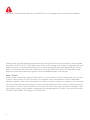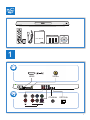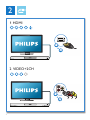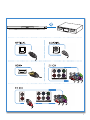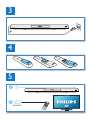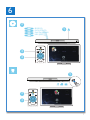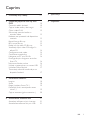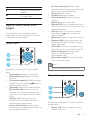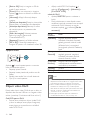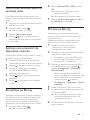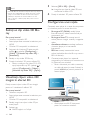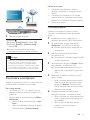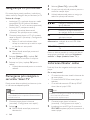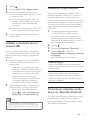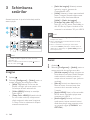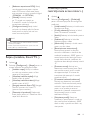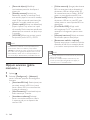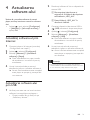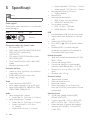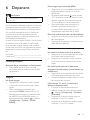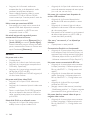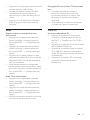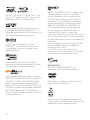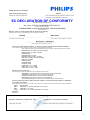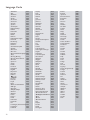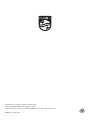Philips BDP7700/12 Manual de utilizare
- Categorie
- DVD playere
- Tip
- Manual de utilizare

BDP7700
www.philips.com/support
Oricând aici pentru a vă ajuta
Înregistraţi-vă produsul şi obţineţi asistenţă la
Întrebare?
Contactaţi
Philips
Manual de utilizare

2
1 Conectaţi-vă şi redaţi
Acest produs cuprinde tehnologie proprietară sub licenţă de la Verance Corporation şi este protejată
de patentul SUA 7.369.677 şi alte patente din S.U.A. şi din întreaga lume emise şi în aşteptare, cât şi de
drepturi de autor şi secrete comerciale pentru anumite aspecte ale unei astfel de tehnologii. Cinavia
este o marcă comercială a Verance Corporation. Copyright 2004-2010 Verance Corporation. Toate
drepturile rezervate de Verance. Ingineria inversă sau dezasamblarea sunt interzise.
Notă - Cinavia
Acest produs utilizează tehnologie Cinavia pentru a limita utilizarea copiilor neautorizate ale unor lme
şi clipuri video produse în scop comercial şi a coloanelor sonore ale acestora. Când se detectează
utilizarea interzisă a unei copii neautorizate, va aşat un mesaj şi redarea sau copierea va întreruptă.
Mai multe informaţii despre tehnologia Cinavia sunt disponibile pe Centrul online cu informaţii pentru
consumatori Cinavia la http://www.cinavia.com. Pentru a solicita informaţii suplimentare despre Cinavia
prin poştă, trimiteţi o carte poştală cu adresa dvs. de corespondenţă la: Cinavia Consumer Information
Center, P.O. Box 86851, San Diego, CA, 92138, USA.
Înainte de a conecta acest player Blu-ray disc/DVD, citiţi şi înţelegeţi toate instrucţiunile însoţitoare.

3
User Manual
User Manual
( )
HDMI VIDEO
VIDE
O
COAXIAL OPTICAL
1

4
2
1 HDMI
2 VIDEO+2CH

5
5.1CH
H
5.1CH

6
4
3
5
SOURCE
1
2
TV

7
6
USB
DVD/VCD/CD
BD/BD 3D
DivX Plus HD/MKV
MP3 / JPEG
2
3
4
1
1
2
3


9RO
Cuprins
1 Conectaţi-vă şi redaţi 2-7
2 Utilizarea playerului Blu-ray disc/
DVD 10
Controlul redării de bază 10
Opţiuni video, audio şi de imagini 11
Clipuri video DivX 12
Sincronizaţi semnalul audio cu
semnalul video 13
Redarea unei prezentări de diapozitive
muzicale 13
BonusView pe Blu-ray 13
BD-Live pe Blu-ray 13
Redaţi un clip video 3D Blu-ray 14
Vizualizaţi clipuri video 2D/imagini în
efectul 3D 14
Congurarea unei reţele 14
Controlare smartphone 15
Navigarea pe PC prin DLNA 16
Parcurgerea prin navigare a serviciilor
Smart TV 16
Închirierea lmelor online 16
Utilizaţi o tastatură sau un mouse USB 17
Utilizarea Philips Easylink 17
Transmiteţi materiale media de pe un
dispozitiv Android 17
3 Schimbarea setărilor 18
Imagine 18
Sunet 18
Reţea (instalare, Smart TV...) 19
Preferinţă (limbi, restricţionare acces
minori...) 19
Opţiuni avansate (golire memorie...) 20
4 Actualizarea software-ului 21
Actualizaţi software-ul prin Internet 21
Actualizarea software-ului prin USB 21
5 Specicaţii 22
6 Depanare 23

10 RO
2 Utilizarea
playerului Blu-
ray disc/DVD
Felicitări pentru achiziţie şi bun venit la Philips!
Pentru a benecia pe deplin de asistenţa
oferită de Philips (de ex. actualizarea software-
ului produsului), înregistraţi-vă produsul la
www.philips.com/welcome.
Controlul redării de bază
În timpul redării, apăsaţi următoarele butoane
pentru a controla.
Buton Acţiune
Porniţi playerul sau comutaţi
la modul standby.
Accesaţi meniul acasă.
/ Opriţi redarea.
Ţineţi apăsat (timp de cel
puţin 4 secunde) pentru
a deschide sau a închide
compartimentul pentru disc.
Întrerupeţi redarea.
Apăsaţi în mod repetat
pentru a derula încet înainte
cadru cu cadru.
Porniţi sau reluaţi redarea.
/ Săriţi la piesa, capitolul sau
şierul anterior sau următor.
/ Derulaţi rapid înapoi sau
înainte.
Apăsaţi în mod repetat
pentru a schimba viteza de
căutare.
Apăsaţi o dată şi apoi
apăsaţi pentru a derula
lent înainte.
AUDIO Selectaţi o limbă sau un
canal audio.
SUBTITLE Selectaţi o limbă de
subtitrare.
DISC MENU /
POP-UP MENU
Accesaţi sau ieşiţi din
meniul discului.
TOP MENU Accesaţi meniul principal al
unui disc video.
Butoane
colorate
Selectaţi sarcini sau opţiuni
pentru discuri Blu-ray.
Navigaţi în cadrul meniurilor.
Apăsaţi pentru a roti
o imagine în sens orar sau
în sens antiorar în timpul
prezentării de diapozitive.
OK Conrmaţi o selecţie sau o
introducere.

11RO
Buton Acţiune
Reveniţi la un meniu aşat
anterior.
Accesaţi mai multe opţiuni
în timpul redării.
Opţiuni video, audio şi de
imagini
Sunt disponibile mai multe opţiuni pentru
redare video sau de imagini de pe un disc sau
un dispozitiv de stocare USB.
Opţiuni video
Accesaţi mai multe opţiuni în timpul redării
video.
• [Limbă audio]: Selectaţi o limbă audio.
• [Limbă subtitrare]: Selectaţi o limbă de
subtitrare.
• [Comutarea subtitrării]: Modicaţi poziţia
subtitrării pe ecran. Apăsaţi pentru a
modica poziţia subtitrării.
• [Informaţii]: Aşaţi informaţiile de redare.
• [Set de caractere]: Selectaţi un set de
caractere care acceptă subtitrarea clipului
video DivX (numai pentru clipurile video
DivX).
• [Căutare oră]: Treceţi la un anumit
moment prin intermediul butoanelor
numerice de pe telecomandă.
• [A doua limbă audio]: Selectaţi a doua
limbă audio (numai pentru discurile Blu-ray
care acceptă BonusView).
1
2
3
• [A 2-a lb. subtitrare]: Selectaţi a doua
limbă de subtitrare (numai pentru discurile
Blu-ray care acceptă BonusView).
• [Titluri]: Selectaţi un titlu.
• [Capitole]: Selectaţi un capitol.
• [Listă de opţiuni]: Selectaţi un unghi al
camerei.
• [Meniuri]: Aşaţi un meniu disc.
• [Selecţie PIP]: Aşaţi o fereastră picture-in-
picture (numai pentru discurile Blu-ray care
acceptă BonusView).
• [Zoom]: Măriţi sau micşoraţi o imagine
video. Apăsaţi pentru a selecta un
factor de zoom.
• [Repetare]: Repetaţi un capitol sau un titlu.
• [Repetare A-B]: Marcaţi două puncte din
capitol pentru redare repetată, sau opriţi
modul de repetare.
• [2D în 3D]: Convertiţi instantaneu un clip
video 2D pentru a vizualizat în efect 3D.
• [Setări de imagine]: Selectaţi setarea
optimă a imaginii (generat de
CinemaPerfect HD).
• [Sincronizare audio] Sincronizaţi semnalul
audio cu semnalul video.
Notă
• Opţiunile video disponibile depind de sursa video.
Opţiuni de imagine
Accesaţi mai multe opţiuni în timpul prezentării
de diapozitive.
• [Rotire +90]: Rotiţi o imagine cu 90 de
grade în sens orar.
1
2
3

12 RO
• [Rotire -90]: Rotiţi o imagine cu 90 de
grade în sens antiorar.
• [Zoom]: Măriţi sau micşoraţi o imagine.
Apăsaţi pentru a selecta un factor de
zoom.
• [Informaţii]: Aşaţi informaţii despre
imagine.
• [Durată per diapozitiv]: Setaţi un interval de
aşare pentru o prezentare de diapozitive.
• [Animaţie diapozitive]: Selectaţi un efect
de tranziţie pentru o prezentare de
diapozitive.
• [Setări de imagine]: Selectaţi setarea
optimă a imaginii (generat de
CinemaPerfect HD).
• [Repetare]: Repetaţi un folder selectat.
• [2D în 3D]: Convertiţi instantaneu o
imagine 2D pentru a vizualizat în efect 3D.
Opţiuni audio
Apăsaţi în mod repetat pentru a comuta
între următoarele opţiuni.
• Repetaţi piesa curentă.
• Repetaţi toate piesele de pe disc sau din
folder.
• Redaţi piese audio într-o buclă aleatorie.
• Opriţi un mod repetare.
Clipuri video DivX
Puteţi reda clipuri video DivX de pe un disc, un
dispozitiv de stocare USB sau un magazin video
online (consultaţi „Închirierea de lme online”).
Cod VOD pentru DivX
• Înainte de a achiziţiona clipuri video DivX
şi de a le reda pe acest player, înregistraţi
acest player pe www.divx.com utilizând
codul VOD DivX.
• Aşaţi codul VOD DivX: apăsaţi şi
selectaţi [Congurare] > [Advansat] >
[Cod DivX
®
VOD].
subtitrări DivX
• Apăsaţi SUBTITLE pentru a selecta o
limbă.
• Dacă subtitrarea nu este aşată corect,
modicaţi setul de caractere care acceptă
subtitrarea DivX. Selectaţi un set de
caractere: apăsaţi şi selectaţi [Set de
caractere].
Set de
caractere
Limbi
[Standard] Engleză, albaneză, daneză,
olandeză, nlandeză, franceză,
galeză, germană, italiană, kurdă
(alfabetul latin), norvegiană,
portugheză, spaniolă, suedeză şi
turcă
[Europa
Centrală]
Albaneză, croată, cehă, olandeză,
engleză, germană, maghiară,
irlandeză, poloneză, română,
slovacă, slovenă şi sârbă
[Caractere
chirilice]
Bulgară, bielorusă, engleză,
macedoneană, moldovenească,
rusă, sârbă şi ucraineană
[Greacă] Greacă
[Baltice] Europa de Nord
Notă
• Pentru a reda şiere DivX DRM protejate de pe un
dispozitiv de stocare USB sau un magazin video online,
conectaţi acest player la un televizor prin HDMI.
• Pentru a utiliza subtitrările, asiguraţi-vă că şierul de
subtitrare are acelaşi nume ca şi numele şierului
video DivX. De exemplu, dacă şierul video DivX este
denumit „movie.avi”, salvaţi şierul de subtitrare ca
„movie.srt” sau ca „movie.sub”.
• Acest player poate reda şiere de subtitrare în
următoarele formate: .srt, .sub, .txt, .ssa şi .smi.

13RO
Sincronizaţi semnalul audio cu
semnalul video
Puteţi regla durata de întârziere audio când
semnalul video de desincronizează cu semnalul
audio.
1 Asiguraţi-vă că acest player este conectat la
televizor prin HDMI.
2 În timpul redării, apăsaţi .
» Meniul opţiuni va aşat.
3 Selectaţi [Sincronizare audio].
4 Apăsaţi pentru a selecta valoarea
până când semnalul audio se sincronizează
cu cel video.
Redarea unei prezentări de
diapozitive muzicale
Redă simultan melodii şi imagini pentru a crea o
prezentare muzicală de diapozitive.
1 De pe un disc sau de pe un dispozitiv de
stocare USB conectat, redaţi un şier muzical.
2 Apăsaţi şi mergeţi la folderul cu imagini.
3 Selectaţi o imagine de pe acelaşi disc
sau USB şi apăsaţi OK pentru a porni
prezentarea de diapozitive.
4 Apăsaţi pentru a opri prezentarea de
diapozitive.
5 Apăsaţi din nou pentru a opri redarea
muzicii.
BonusView pe Blu-ray
Vizualizaţi conţinut special (precum comentarii)
într-o fereastră de mici dimensiuni de pe ecran.
Această caracteristică este aplicabilă numai
discurilor Blu-ray compatibile cu BonusView
(cunoscută şi sub numele de picture in picture).
1 În timpul redării, apăsaţi .
» Meniul opţiuni va aşat.
2 Selectaţi [Selecţie PIP] > [PIP] şi apăsaţi
OK.
» Opţiunile PIP [1]/[2] depind de
conţinuturile video.
» Este aşată a doua fereastră video.
3 Selectaţi [A doua limbă audio] sau [A 2-a
lb. subtitrare] şi apăsaţi OK.
BD-Live pe Blu-ray
Accesaţi servicii online exclusive, precum
reclame la lme, jocuri, tonuri de apel şi alte
conţinuturi bonus.
Această caracteristică este aplicabilă numai
discurilor Blu-ray care au BD-Live activat.
1 Pregătiţi conexiunea la Internet
şi conguraţi o reţea (consultaţi
„Congurarea unei reţele”).
2 Conectaţi un dispozitiv de stocare USB sau
un card SD la acest player.
• Un dispozitiv de stocare USB sau un
card SD este utilizat pentru a stoca
conţinutul BD-Live descărcat.
3 Selectaţi un dispozitiv de stocare USB sau
un card SD pentru a stoca: apăsaţi şi
selectaţi [Congurare] > [Advansat] >
[Stocare locală].
• Pentru a şterge BD-Live descărcat
anterior pe dispozitivul de stocare USB
sau pe cardul SD pentru eliberarea
memoriei, apăsaţi şi selectaţi
[Congurare] > [Advansat] > [Golire
memorie].
4 Redaţi un disc care are BD-Live activat.
5 Pe meniul discului, selectaţi pictograma BD-
Live şi apăsaţi OK.
» BD-Live începe să se încarce. Timpul
de încărcare depinde de disc şi de
conexiunea la Internet.
6 Pe interfaţa BD-Live, selectaţi un element
pentru accesare.

14 RO
Notă
• Serviciile BD-Live variază în funcţie de discuri şi de ţări.
• Atunci când utilizaţi BD-Live, datele de pe disc şi acest
player sunt accesate de către furnizorul de conţinut
• Utilizaţi un dispozitiv de stocare USB sau un card
SD cu cel puţin 1 GB de spaţiu liber pentru a stoca
descărcarea.
Redaţi un clip video 3D Blu-
ray
De ce aveţi nevoie?
• Televizor compatibil 3D
• Acest player este conectat la televizor prin
HDMI
• Ochelari 3D compatibili cu televizorul
1 Asiguraţi-vă că ieşirea 3D este pornită:
apăsaţi şi selectaţi [Congurare] >
[Video] > [Vizionare clip video 3D] >
[Automată].
2 Redaţi un clip video 3D Blu-ray.
3 Puneţi-vă ochelarii 3D pentru efecte 3D.
• Pentru a reda un clip video 3D în 2D,
opriţi ieşirea Blu-ray 3D (apăsaţi şi
selectaţi [Congurare] > [Video] >
[Vizionare clip video 3D] > [Oprit]).
Vizualizaţi clipuri video 2D/
imagini în efectul 3D
Puteţi converti clipuri video 2D sau imagini
pentru a vizualizate în efectul 3D.
De ce aveţi nevoie?
• Televizor compatibil 3D
• Acest player este conectat la televizor prin
HDMI
• Ochelari 3D compatibili cu televizorul
1 Redaţi imagini sau clipuri video 2D pe
acest player.
2 Apăsaţi .
» Meniul opţiuni va aşat.
3 Selectaţi [2D în 3D] > [Pornit].
» Imaginile sau clipurile video 2D sunt
convertite în efectul 3D.
4 Puneţi-vă ochelarii 3D pentru efecte 3D.
Congurarea unei reţele
Conectaţi acest player la o reţea de computere
şi la Internet pentru a accesa serviciile:
• Parcurgere PC (DLNA): redaţi şiere
foto, de muzică şi video transmise de pe
computerul dvs.
• Parcurgere Smart TV: accesaţi servicii
online, precum imagini, muzică şi magazine
video.
• Actualizare software: actualizaţi software-
ul acestui player prin intermediul
Internetului.
• BD-Live: accesaţi caracteristici bonus
online (aplicabile discurilor Blu-ray care au
BD-Live activat).
1 Conectaţi acest player la o reţea de
computere şi la Internet, prin conexiune cu
r (Ethernet) sau wireless.
• Pentru conexiuni prin cablu, conectaţi
un cablu de reţea (nu este furnizat) la
portul LAN de pe panoul posterior al
acestui player.
• Acest player are Wi-Fi încorporat
pentru o conexiune wireless.
PC (DLNA)

15RO
2 Efectuaţi instalarea reţelei.
1) Apăsaţi .
2) Selectaţi [Congurare] şi apăsaţi OK.
3) Selectaţi [Reţea] > [Instalare reţea] şi
apăsaţi OK.
4) Urmaţi instrucţiunile de pe ecranul
televizorului pentru a naliza instalarea.
Precauţie
• Înainte de a vă conecta la o reţea, familiarizaţi-vă cu
router-ul de reţea, cu software-ul pentru server-
ul media pentru DLNA şi cu principiile reţelelor.
Dacă este necesar, citiţi documentaţia care însoţeşte
componentele de reţea. Philips nu este responsabil
pentru pierderea, distrugerea sau coruperea datelor.
Controlare smartphone
Utilizaţi un smartphone pentru a naviga, controla
şi reda şierele media de pe acest player.
De ce aveţi nevoie?
• Un iPhone (iOS 3.1.3 şi superior) sau un
dispozitiv bazat pe Android (Android 2.1 şi
superior)
• Pe smartphone, descărcaţi aplicaţia Philips
MyRemote
• Pentru iPhone, căutaţi aplicaţia în App
Store
• Pentru un dispozitiv bazat pe Android,
căutaţi aplicaţia în Android Market
PC (DLNA)
Înainte de a începe
• Conectaţi acest player la o reţea la
domiciliu (consultaţi „Congurarea unei
reţele”).
• Conectaţi-vă smartphone-ul la aceeaşi
reţea la domiciliu (consultaţi manualul de
utilizare al smartphone-ului pentru detalii).
• Porniţi acest player
Controlaţi playerul
Utilizaţi un smartphone pentru a naviga,
controla şi reda şierele media de pe acest
player.
1 Introduceţi un disc cu date sau un
dispozitiv de stocare USB în acest player.
2 Pe smartphone, atingeţi pictograma
MyRemote în ecranul Home (Acasă).
» Numele acestui player este aşat pe
smartphone.
3 Selectaţi acest player de pe ecranul
smartphone-ului.
» Smartphone-ul utilizat ca telecomandă
virtuală este activat.
4 Pe smartphone, atingeţi la Media (Media),
apoi selectaţi sursa disc sau USB.
» Sunt aşate folderele de pe discul cu
date sau de pe dispozitivul de stocare
USB.
5 Deschideţi un folder şi selectaţi un şier
pentru redare.
• Pentru a accesa telecomanda, reveniţi
la ecranul smartphone anterior, apoi
atingeţi la Remote (Telecomandă).
Numai butoanele de control care sunt
relevante sunt activate.
6 Atingeţi butoanele de control de pe
smartphone pentru a controla redarea.
• Pentru a accesa mai multe butoane de
control, glisaţi ecranul spre stânga sau
spre dreapta.
• Pentru a ieşi din aplicaţie, apăsaţi
butonul home (acasă) de pe
smartphone.

16 RO
Navigarea pe PC prin DLNA
Prin acest player, puteţi transfera şi reda clipuri
video, muzică şi fotograi de pe calculator pe TV.
Înainte de a începe
• Instalaţi pe PC o aplicaţie de server media
compatibilă DLNA (precum Windows
Media Player 11 sau o versiune superioară)
• Activaţi pe PC partajarea media şi
a şierelor (consultaţi documentul
„Asistenţă” din aplicaţia server media)
1 Conectaţi acest player cu PC-ul în aceeaşi
reţea la domiciliu (consultaţi „Congurarea
unei reţele”).
• Pentru o mai bună calitate video,
utilizaţi o conexiune prin cablu la reţea
ori de câte ori este posibil.
2 Apăsaţi .
» Meniul Acasă este aşat pe ecranul
televizorului.
3 Selectaţi [Navigare PC] şi apăsaţi OK.
» Este aşat un browser cu conţinut.
4 Selectaţi un şier şi apăsaţi OK pentru
redare.
• Utilizaţi telecomanda pentru a controla
redarea.
Parcurgerea prin navigare a
serviciilor Smart TV
Puteţi accesa diverse aplicaţii pe Internet şi site-
uri de Internet adaptate special.
Notă
• Koninklijke Philips Electronics N.V. nu îşi asumă nicio
responsabilitate pentru conţinutul furnizat de furnizorii
serviciilor Smart TV.
1 Conectaţi acest player la Internet
(consultaţi „Congurarea unei reţele”).
2 Apăsaţi .
» Meniul Acasă este aşat pe ecranul
televizorului.
3 Selectaţi [Smart TV] şi apăsaţi OK.
4 Urmaţi instrucţiunile de pe ecran pentru a
conrma mesajul aşat.
5 Utilizaţi telecomanda pentru a naviga şi a
selecta o aplicaţie de Internet.
Buton Acţiune
Navigaţi şi selectaţi un serviciu
sau un element.
OK Conrmaţi o selecţie.
Reveniţi la o pagină anterioară
sau ştergeţi textul de introducere.
Accesaţi opţiuni legate de o
activitate curentă.
Butoane
alfanumerice
Text de introducere (precum
o adresă de e-mail, URL Web,
parolă).
TOP MENU Reveniţi la ecranul Acasă al Smart
TV.
Pentru a elimina parolele şi cookie-urile de pe
acest player, consultaţi secţiunea: Schimbarea
setărilor > Reţea (instalare, Smart TV...).
Închirierea lmelor online
Închiriaţi lme din magazine online prin acest
player.
De ce aveţi nevoie?
• O conexiune de mare viteză la Internet de
pe acest player.
• O conexiune HDMI între acest player şi
televizor.
• O cartelă de memorie SD de tip SDHC
clasa 6, de cel puţin 8 GB.
Notă
• Utilizaţi un card SD gol. Formatarea unui card SD şterge
orice conţinut de pe cardul SD.
• Acest serviciu depinde de ţară.
1 Conectaţi acest player la Internet
(consultaţi „Congurarea unei reţele”).
2 Introduceţi un card SD gol în conectorul
SD CARD amplasat pe panoul posterior al
acestui player.

17RO
3 Apăsaţi .
4 Selectaţi [Smart TV]> Magazine video.
5 Selectaţi un magazin video şi urmaţi
instrucţiunile de pe ecran pentru a închiria
şi a viziona un lm.
» Filmul este descărcat pe cardul SD.
Îl puteţi viziona imediat sau în orice
moment din cadrul perioadei de
închiriere.
» Pentru lmul descărcat pe cardul SD, îl
puteţi viziona numai pe acest player.
6 Utilizaţi telecomanda pentru a reda şi a
controla lmul.
Utilizaţi o tastatură sau un
mouse USB
Pentru o utilizare confortabilă a Internetului,
puteţi conecta o tastatură şi/sau mouse USB
pentru a tasta text şi a naviga în paginile de
Internet.
1 Conectaţi o tastatură sau mouse USB la
conectorul USB la panoul posterior al
acestui player.
• Dacă doriţi să conectaţi mai multe
dispozitive periferice USB, conectaţi un
hub USB la acest player pentru a face
disponibile mai multe porturi USB.
• Puteţi de asemenea conecta un
mouse sau o tastatură USB fără cablu
(consultaţi manualul de utilizare al
dispozitivului fără r pentru detalii).
2 Utilizaţi tastatura pentru a tasta text sau
mouse-ul pentru a naviga pagini Web.
• Pentru a schimba limba tastaturii,
apăsaţi şi selectaţi [Congurare] >
[Preferinţă] > [Cong. tastatură].
Notă
• Dacă este utilizat un hub USB cu acest player, nu
supraîncărcaţi hubul USB cu multe dispozitive USB
pentru a evita o alimentare insucientă de la USB.
Utilizarea Philips Easylink
Acest player acceptă Philips EasyLink, care
utilizează protocolul HDMI CEC (Controlul
aparatelor electronice de consum). Puteţi
utiliza o singură telecomandă pentru a controla
dispozitivele compatibile cu EasyLink care sunt
conectate prin HDMI. Philips nu garantează o
interoperabilitate 100% cu toate dispozitivele
HDMI CEC.
1 Conectaţi dispozitivele compatibile
cu HDMI CEC prin HDMI şi porniţi
operaţiunile HDMI CEC pe televizor şi
pe alte dispozitive conectate (consultaţi
manualul de utilizare al televizorului sau al
altor dispozitive pentru detalii).
2 Apăsaţi .
3 Selectaţi [Congurare]> [EasyLink].
4 Selectaţi [Pornit] la opţiunile:
[EasyLink][Redare la atingere] şi [Standby
la atingere].
» Funcţia EasyLink este pornită.
Redare la atingere
Atunci când redaţi un disc pe acest player,
televizorul comută automat la sursa de intrare
video corectă.
Standby la atingere
Atunci când un dispozitiv conectat (de
exemplu televizorul) este pus în standby cu
propria sa telecomandă, acest player este pus
automat în standby.
Transmiteţi materiale media
de pe un dispozitiv Android
Cu Philips SimplyShare, prin acest player puteţi
transmite şiere media de pe un dispozitiv
bazat pe Android pe TV. Pentru detalii, vizitaţi
www.philips.com/support

18 RO
3 Schimbarea
setărilor
Această secţiune vă ajută să schimbaţi setările
acestui player.
Notă
• Nu puteţi modica o opţiune de meniu care este
colorată în gri.
• Pentru a reveni la meniul anterior, apăsaţi . Pentru a
ieşi din meniu, apăsaţi .
Imagine
1 Apăsaţi .
2 Selectaţi [Congurare] > [Video] pentru a
accesa opţiunile de congurare video.
• [Aşaj TV]: Selectaţi un format de
aşare a imaginii pe ecran pentru a se
încadra pe ecranul televizorului.
• [Video HDMI]: Selectaţi o rezoluţie
video HDMI.
• [Deep Color HDMI]: Aşează culorile
cu mai multe umbre şi nuanţe atunci
când conţinutul video este înregistrat
în Deep Color, iar televizorul acceptă
această caracteristică.
1
2
3
• [Setări de imagine]: Selectaţi setarea
optimă a imaginii (generat de
CinemaPerfect HD).
• [Utiliz]: Selectaţi o setare personalizată
pentru imagine. Această opţiune este
activată numai când este selectat
[Utiliz] în [Setări de imagine].
• [Vizionare clip video 3D]: Setaţi la
ieşire 3D sau 2D atunci când redaţi un
disc 3D Blu-ray. Player-ul trebuie să e
conectat la un televizor 3D prin HDMI.
Notă
• Dacă schimbaţi o setare, asiguraţi-vă că televizorul
acceptă noua setare.
• Pentru setările legate de HDMI, televizorul trebuie
conectat prin HDMI.
• Pentru conexiunea compozit (prin intermediul
conectorului VIDEO ), selectaţi o rezoluţie video de
480i/576i sau 480p/576p sub [Video HDMI] pentru a
activa ieşirea video.
Sunet
1 Apăsaţi .
2 Selectaţi [Congurare] > [Audio] pentru a
accesa opţiunile de congurare audio.
• [Mod de noapte]: Selectaţi silenţios sau
sunet dinamic complet. Modul Noapte
scade volumul sunetului puternic şi
creşte volumul sunetului uşor (precum
vorbirea).
• [Neo 6]: Activaţi sau dezactivaţi un
efect de sunet surround care este
convertit de la semnalul audio pe
2 canale.
• [Audio HDMI]: Setaţi un format audio
HDMI atunci când acest player este
conectat prin HDMI.
• [Audio digital]: Selectaţi un format
audio pentru ieşirea sunetului atunci
când acest player este conectat printr-
un conector digital (COAXIAL sau
OPTICAL).

19RO
• [Reducere eşantionare PCM]: Setaţi
rata de eşantionare pentru ieşirea
audio PCM atunci când acest player
este conectat printr-un conector digital
(COAXIAL sau OPTICAL).
• [Canale]: Selectaţi sunetul
pe 7.1 canale sau sunetul pe
2 canale/5.1 canale în funcţie de
conexiunea multicanal.
• [Congurare boxe]: Setaţi nivelul
volumului şi distanţa până la ecare
boxă pentru a obţine cel mai bun
sunet surround posibil.
Notă
• Pentru setările legate de HDMI, televizorul trebuie
conectat prin HDMI.
• Modul noapte este disponibil doar pentru discurile
DVD şi Blu-ray codicate Dolby.
Reţea (instalare, Smart TV...)
1 Apăsaţi .
2 Selectaţi [Congurare] > [Reţea] pentru a
accesa opţiunile de congurare reţea.
• [Instalare reţea]: Porniţi o instalare
cu cablu sau wireless pentru a face
reţeaua să funcţioneze.
• [Vizualizaţi setările reţelei]: Aşaţi
stadiul curent al reţelei.
• [Vizualizaţi setările wireless]: Aşaţi
stadiul curent al Wi-Fi.
• [Ştergeţi memoria Smart TV]: Ştergeţi
istoricul browser-ului Smart TV
(precum şiere cookies).
• [Denumiţi-vă produsul:]: Redenumiţi
acest player pentru a identicat într-o
reţea de la domiciliu.
Preferinţă (limbi,
restricţionare acces minori...)
1 Apăsaţi .
2 Selectaţi [Congurare] > [Preferinţă]
pentru a accesa opţiunile de congurare
preferinţă.
• [Limbă meniu]: Selectaţi o limbă meniu
de aşare pe ecran.
• [Cong. tastatură]: Selectaţi o limbă
pentru o tastatură conectată.
• [Audio]: Selectaţi o limbă audio pentru
video.
• [Subtitrare]: Selectaţi o limbă de
subtitrare pentru video.
• [Meniu disc]: Selectaţi o limbă meniu
pentru un disc video.
• [Restricţionare acces minori]:
Restricţionaţi accesul la discurile
care sunt codicate cu clasicări de
audienţă. Introduceţi „0000” pentru a
accesa opţiunile de restricţie. Pentru
a reda toate discurile, indiferent de
clasicarea de audienţă, selectaţi nivelul
„8”.
• [Protector ecran]: Activaţi sau
dezactivaţi modul screen saver. Dacă
este activat, ecranul intră în modul
de aşteptare după 10 minute de
inactivitate (de exemplu, în modul
pauză sau oprit).
• [Comutare automată subtitrare]:
Activaţi sau dezactivaţi comutarea
subtitrării. Dacă este activată, poziţia
subtitrării este modicată automat
pentru a se încadra pe ecranul
televizorului (această caracteristică
funcţionează numai cu unele
televizoare Philips).
• [Schimbare parolă]: Setaţi sau
modicaţi o parolă pentru a reda un
disc restricţionat. Introduceţi „0000”
dacă nu aveţi o parolă sau dacă v-aţi
uitat parola.

20 RO
• [Panou de aşare]: Modicaţi
luminozitatea panoului de aşare al
player-ului.
• [Standby automat]: Activaţi sau
dezactivaţi standby-ul automat. Dacă
este activat, playerul comută în standby
după 30 de minute de inactivitate (de
exemplu, în modul pauză sau oprit).
• [Trezire rapidă]: Activaţi sau dezactivaţi
player-ul pentru a-şi reveni mai rapid
din standby. Dacă revenirea rapidă este
dezactivată, se consumă mai puţin timp
în standby.
• [VCD PBC] Aşaţi sau omiteţi meniul
conţinutului pentru VCD şi SVCD.
Notă
• Dacă limba dvs. preferată nu este disponibilă pentru
limba discului, audio sau subtitrare, puteţi selecta
[Altele] din opţiunile de meniu şi introduce codul limbii
din 4 cifre, care se regăseşte la sfârşitul acestui manual.
• Dacă selectaţi o limbă care nu este disponibilă pe un
disc, acest player utilizează limba prestabilită a discului.
Opţiuni avansate (golire
memorie...)
1 Apăsaţi .
2 Selectaţi [Congurare] > [Advansat]
pentru a accesa opţiunile de congurare
avansate.
• [Securitate BD-Live]: Restricţionaţi sau
permiteţi accesul la BD-Live (numai
pentru discuri BD-Live necomerciale,
create de utilizatori).
• [Mod Downmix]: Controlează ieşirea
audio stereo pe 2 canale.
• [Actualizare software]: Selectaţi
pentru a actualiza software-ul de la
o reţea sau de pe un dispozitiv de
stocare USB.
• [Golire memorie]: Ştergeţi descărcarea
BD-Live anterioară de pe dispozitivul
de stocare USB sau de pe cardul SD.
Se creează automat un folder „BUDA”
pentru a stoca descărcarea BD-Live.
• [Stocare locală]: Selectaţi un dispozitiv
de stocare USB sau un card SD este
utilizat pentru a stoca şierele BD-Live
descărcate.
• [Cod DivX
®
VOD]: Aşaţi codul
de înregistrare DivX
®
sau codul de
renunţare la înregistrare pentru acest
player.
• [Informaţii versiune.]: Aşaţi versiunea
de software pentru acest player.
• [Restaurarea setărilor implicite]:
Resetaţi acest player la setările implicite
efectuate la fabrică, cu excepţia parolei
şi a nivelului restricţionare acces minori.
Notă
• Nu puteţi restricţiona accesul la Internet de pe discurile
Blu-ray comerciale.
• Înainte de a achiziţiona clipuri video DivX şi de a
le reda pe acest player, înregistraţi acest player pe
www.divx.com cu codul VOD DivX.
Pagina se încarcă...
Pagina se încarcă...
Pagina se încarcă...
Pagina se încarcă...
Pagina se încarcă...
Pagina se încarcă...
Pagina se încarcă...
Pagina se încarcă...
Pagina se încarcă...
Pagina se încarcă...
-
 1
1
-
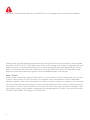 2
2
-
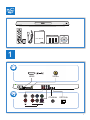 3
3
-
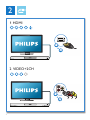 4
4
-
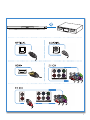 5
5
-
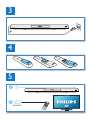 6
6
-
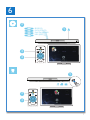 7
7
-
 8
8
-
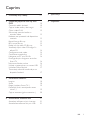 9
9
-
 10
10
-
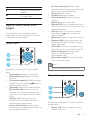 11
11
-
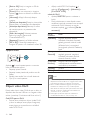 12
12
-
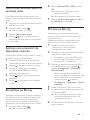 13
13
-
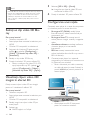 14
14
-
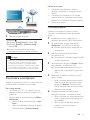 15
15
-
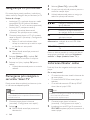 16
16
-
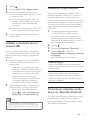 17
17
-
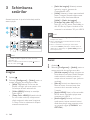 18
18
-
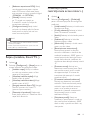 19
19
-
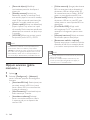 20
20
-
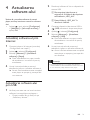 21
21
-
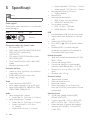 22
22
-
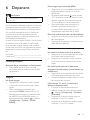 23
23
-
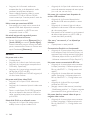 24
24
-
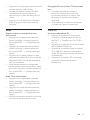 25
25
-
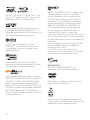 26
26
-
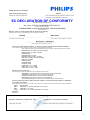 27
27
-
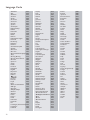 28
28
-
 29
29
-
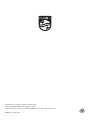 30
30
Philips BDP7700/12 Manual de utilizare
- Categorie
- DVD playere
- Tip
- Manual de utilizare
Lucrări înrudite
-
Philips BDP5500/12 Manual de utilizare
-
Philips BDP7750/12 Manual de utilizare
-
Philips BDP3490/12 Manual de utilizare
-
Philips BDP5700/12 Manual de utilizare
-
Philips BDP2190/12 Manual de utilizare
-
Philips BDP5600/12 Manual de utilizare
-
Philips BDP3310/12 Manual de utilizare
-
Philips BDP2590B/12 Manual de utilizare
-
Philips BDP2180/12 Manual de utilizare
-
Philips BDP3400/12 Manual de utilizare